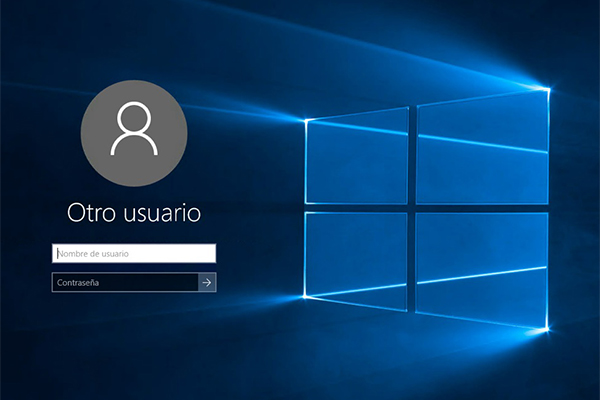
默认情况下, 当 Windows 10 启动, 显示你 身份验证屏幕 或登录并问 密码 若要访问. 尽管它可能看起来有点自信, 它是部分, 随着这种形式的访问 显示 一部分的你 凭据, 在这种情况下, 你 用户. 因此, 想要访问,试图获取密码的人足够了.
为 增加, 更多, 的 安全 访问或在 Windows 身份验证 10 你要演示如何做到这一点, 在主屏幕上, 除了密码请求, 此外你 用户请求. 以这种方式, 如果一个人试图向您的计算机进行身份验证, 首先,您将需要知道用户, 然后, 另外, 密码.
如何使 Windows 10 在主屏幕上将要求您提供用户名和密码
要使 更安全 您的系统与 Windows 10, 所以,你不能只问密码在每个会话启动时,我们将配置操作系统, 但是,我们也询问用户. 请按照这些步骤操作:
一步 1. 它打开一个窗口,执行的命令. 你可以做这个紧迫 Windows + R (赢得 + R). 一次打开的窗口, 写入 注册表编辑器 然后点击 还行. 这将导致重新打开 注册表编辑器.
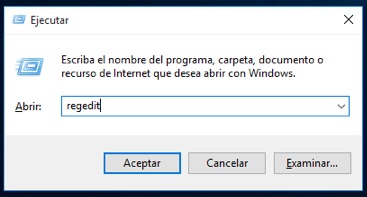
一步 2. 中的一部分 左 在注册表编辑器中, 浏览 树 到以下路径
1 | HKEY_LOCAL_MACHINE\SOFTWARE\Microsoft\Windows\CurrentVersion\Policies\System |
一步 3. 一次在指定的路径, 中的一部分 权利 你将看到一系列的 记录. 在他们之中, 还有一个叫做 dontdisplaylastusername.
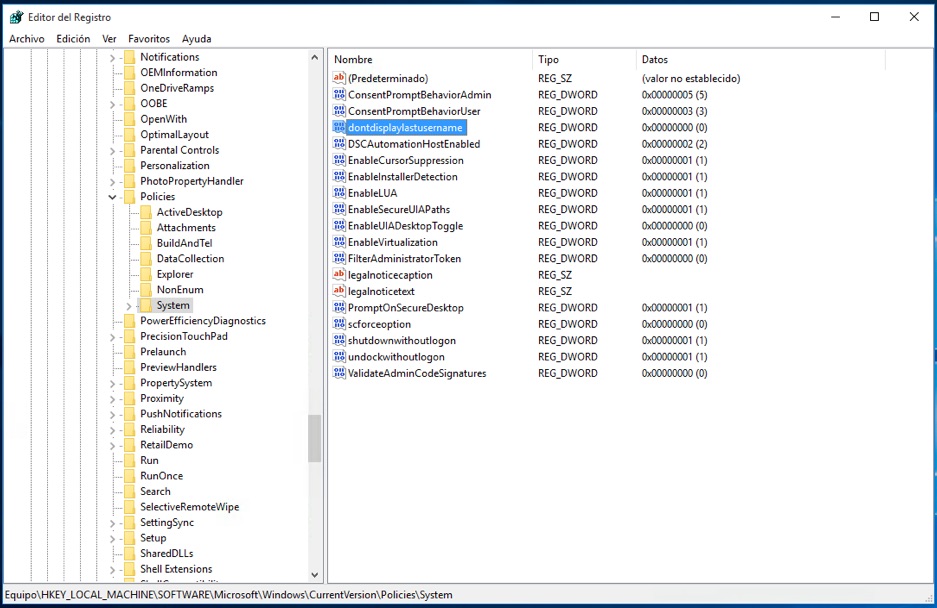
默认情况下, 这 注册 位于 0. 履行我们的使命, 我们将只需要知道 更改 此值与 1.
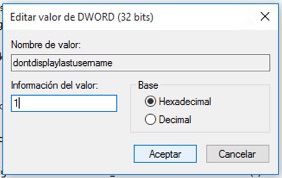
以这种方式, 我们只是补充说 ︰ 额外的安全 我们的操作系统 Windows 10 做那件事, 现在, 每当我们去 登录, 我们就来介绍 用户名和密码, 使它更难访问到任何人想要我们未经许可访问.
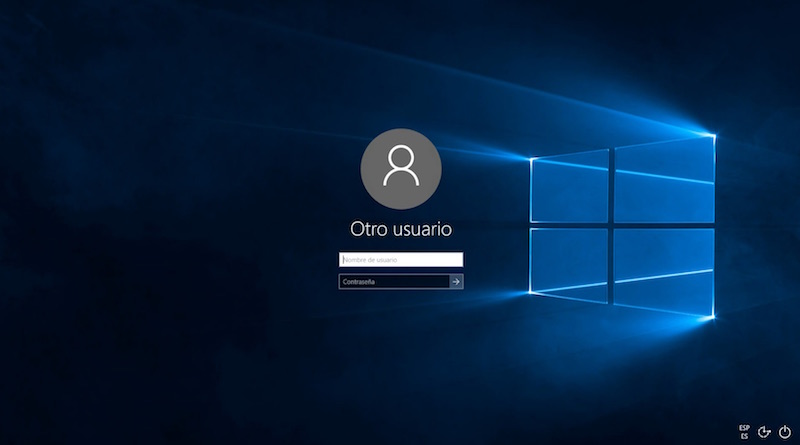
因此将您新的登录窗口.

我们的留言或输入到论坛
















 Windows
Windows 









